
Crear imágenes originales con Image Playground en la Mac
En la app Image Playground, puedes usar Apple Intelligence* para combinar conceptos, descripciones de texto y personas de tu fototeca para crear imágenes en segundos. También puedes usar Image Playground para crear imágenes en Freeform, Mensajes y más.
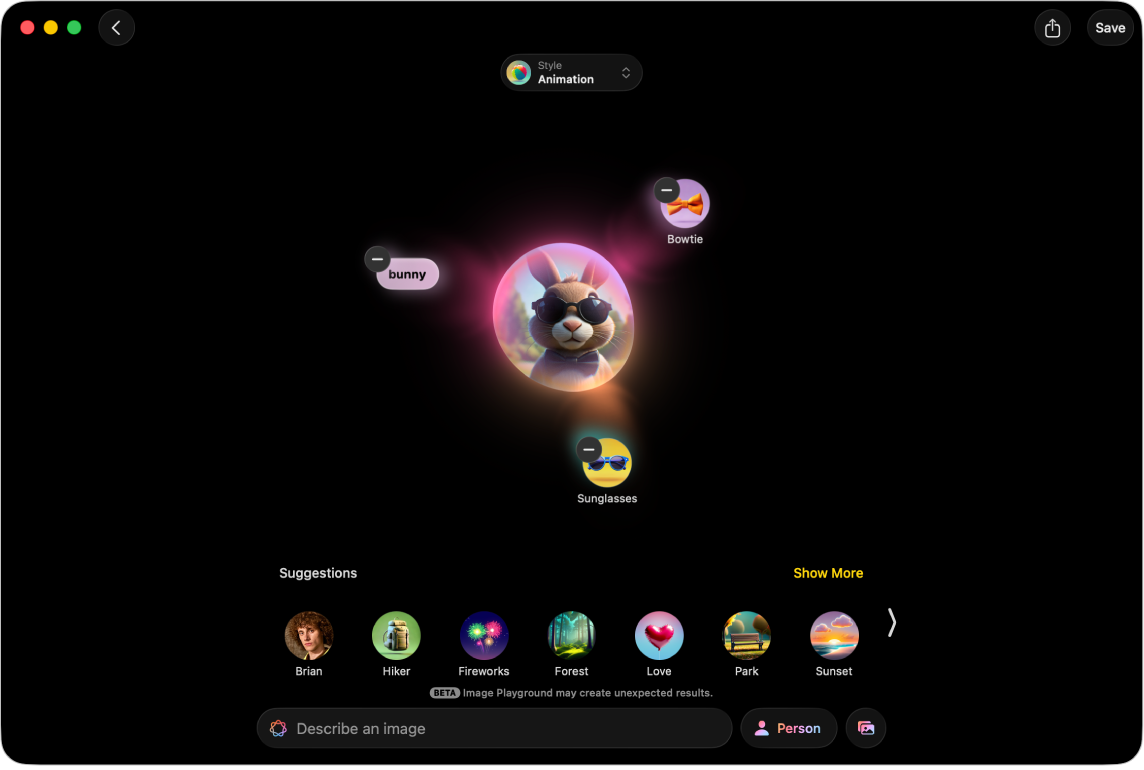
Nota: Apple Intelligence no está disponible en todos los modelos de Mac ni en todos los idiomas o regiones. ** Para acceder a las funciones más recientes disponibles, asegúrate de que estás usando la versión más reciente de macOS y de que tienes Apple Intelligence activada.
Crear o editar una imagen
Ve a la app Image Playground
 en tu Mac.
en tu Mac.Realiza una de las siguientes operaciones:
Crear una nueva imagen: haz clic en Nueva imagen.
Editar una imagen existente: haz clic con la tecla Control presionada en una imagen y selecciona Editar.
Agrega lo que quieras a tu imagen. Puedes combinar hasta siete elementos para crear imágenes originales.
Conceptos: haz clic en
 para explorar conceptos (temas, expresiones, disfraces, accesorios o lugares) y haz clic en una opción.
para explorar conceptos (temas, expresiones, disfraces, accesorios o lugares) y haz clic en una opción. Una descripción: haz clic en Describir una imagen, ingresa una descripción y presiona Retorno.
Una persona: haz clic en el botón Persona, elige una persona de tu fototeca y selecciona un punto de inicio.
Para agregar una persona de Fotos, necesitas nombrarla en la app Fotos. Si ya agregaste una persona y quieres cambiar su aspecto, haz clic en el botón Persona, elige Editar, selecciona un nuevo punto de partida, y haz clic en Listo. Consulta Personalizar el aspecto de una persona.
Si proporcionas una descripción diferente de la imagen que usas (por ejemplo, el nombre en Fotos no coincide con el nombre en tu descripción), tu imagen se personaliza según la foto que selecciones en lugar del texto de descripción.
Consejo: También puedes crear una imagen de una persona sin usar una foto de tu fototeca. Haz clic en el botón Persona, elige Aspecto, selecciona un tono de piel y aspecto, y haz clic en Listo.
Una foto de algo, como una mascota, un paisaje o comida: haz clic en
 y elige una opción.
y elige una opción.
Haz clic en el botón Estilo y selecciona uno:
Estilos de Apple Intelligence: selecciona Animación, Ilustración o Dibujo, o crea un Genmoji. Cuando creas un Genmoji, se guarda junto con tus stickers.
Estilos de ChatGPT:*** haz clic en ChatGPT, selecciona un estilo o elige Cualquier estilo para describir lo que quieres. Por ejemplo, podrías escribir “una imagen realista de una cigüeña” para una invitación a un baby shower.
Nota: cambiar el estilo de la imagen crea un nuevo conjunto de vistas previas.
Perfecciona la imagen realizando cualquiera de las siguientes operaciones:
Ver variantes: haz clic en
 y en
y en  en cualquier lado de la imagen.
en cualquier lado de la imagen.Eliminar un concepto: haz clic en la imagen y luego en
 .
.
Cuando termines de crear la imagen, haz clic en Guardar en la esquina superior derecha para guardarla en tu galería. Si creaste un Genmoji, haz clic en Agregar emoji para agregarlo con tus stickers.
Si estás editando una imagen guardada anteriormente, haz clic en Listo; se te preguntará si quieres actualizarla o guardarla como nueva imagen.
Para ver la imagen en tu galería, haz clic en ![]() .
.
Además de usar la app Image Playground, también puedes usar funciones de Image Playground para crear imágenes originales en apps como Freeform y Mensajes. Consulta Crear y enviar imágenes originales en Mensajes y Crear imágenes originales en Freeform.
Personalizar el aspecto de una persona
Cuando creas una imagen basada en una persona de tu fototeca, puedes cambiar su apariencia al elegir otra foto como punto de inicio o al cambiar atributos personales como el peinado, el vello facial o los lentes.
Ve a la app Image Playground
 en tu Mac.
en tu Mac.Haz clic en Nueva imagen o haz clic con la tecla Control presionada en una imagen y selecciona Editar.
Haz clic en el botón Persona, selecciona una persona de tu fototeca y haz clic en Editar.
Realiza cualquiera de las siguientes acciones:
Seleccionar otra foto: haz clic en Seleccionar otra foto y haz doble clic en una foto para seleccionarla.
Cambiar el peinado, el vello facial o los lentes: haz clic en Personalizar aspecto y selecciona opciones en los menús desplegables.
Consejo: si el punto de inicio aún no es el correcto, prueba a ingresar una descripción en el campo Detalles adicionales. Por ejemplo, si agregaste unos lentes graduados pero son del color equivocado, puedes decir “lentes azules” o “haz los lentes amarillos”.
Volver al punto de inicio original: haz clic en Restablecer aspecto.
Cuando hayas definido el punto de inicio, haz clic en Listo.
Compartir, guardar, copiar o agregar un pie de foto a una imagen
Ve a la app Image Playground
 en tu Mac.
en tu Mac.Con la tecla Control presionada, haz clic en una imagen en la galería y elige una opción.
Eliminar una imagen
Nota: Si eliminas una imagen de Image Playground, se elimina de todos tus dispositivos en los que hayas iniciado sesión con la misma cuenta de Apple.
Ve a la app Image Playground
 en tu Mac.
en tu Mac.Con la tecla Control presionada, haz clic en una imagen en la galería y elige Eliminar.
Haz clic en Eliminar.
Crear y enviar imágenes originales en Mensajes
Puedes crear imágenes con Image Playground directamente en la app Mensajes.
Ve a la app Mensajes
 en la Mac.
en la Mac.Inicia un nuevo mensaje o selecciona una conversación.
Haz clic en
 a la izquierda del campo de mensaje y selecciona Image Playground.
a la izquierda del campo de mensaje y selecciona Image Playground.Realiza una de las siguientes operaciones:
Seleccionar una imagen que hayas creado: haz clic en Galería en la parte superior, selecciona tu imagen y haz clic en Listo.
Crear una nueva imagen: haz clic en Crear en la parte superior y sigue las instrucciones para crear una imagen.
Cuando hayas terminado de crear la imagen, haz clic en Listo.
Crear imágenes originales en Freeform
Puedes crear imágenes con Image Playground directamente en la app Freeform.
Ve a la app Freeform
 en tu Mac.
en tu Mac.Abre un pizarrón o crea uno nuevo.
Realiza una de las siguientes operaciones:
Crear una nueva imagen: haz clic en
 en la barra de herramientas, elige Image Playground y sigue las instrucciones para crear una imagen.
en la barra de herramientas, elige Image Playground y sigue las instrucciones para crear una imagen.Usar elementos de tu pizarrón: selecciona hasta siete imágenes, dibujos, cuadros de texto, notas adhesivas o figuras, haz clic en los elementos con la tecla Control presionada y luego selecciona Agregar a playground.
Haz clic en Listo para agregar la imagen a tu pizarrón.
También puedes usar Image Playground en otras apps, como Keynote, Pages, Invitaciones Apple y las apps de terceros compatibles.
Puedes bloquear el acceso a las funciones de creación de imágenes, como Image Playground, en la configuración de Tiempo en pantalla. Consulta Bloquear el acceso a las funciones de creación de imágenes.